Comment ajouter des questions fréquemment posées – Section FAQ dans WordPress
Publié: 2015-12-17La génération d'une section de questions et réponses fréquemment posées (mieux reconnue comme section FAQ) peut aider votre site Web avec l'un des thèmes WordPress à faire face à la tâche d'assistance aux clients. Tous les clients, lecteurs, clients aiment quand on leur propose la liste des FAQ. Vous pouvez rediriger vos utilisateurs vers la section FAQ implémentée dans un modèle WordPress avant qu'ils ne créent une demande de service distincte au support client ou écrivent directement à l'administrateur du site. Créez et surveillez la page spéciale assez facilement en appliquant un plugin spécial qui fera tout le travail pour vous avec n'importe lequel des thèmes WordPress.
Utilisez des plugins spéciaux pour ajouter des FAQ dans les thèmes WordPress
- WP-FAQ
C'est un outil gratuit qui vous permet de créer des publications personnalisées pour contenir les réponses aux questions et réponses les plus fréquemment posées en démonstration en fonction du site inclus dans le corps des codages courts. De plus, il peut être utilisé pour créer une liste animée de réponses qui peut être démontrée immédiatement avec beaucoup d'informations sur une seule page.
Les fonctionnalités de WP-FAQ :
- chargez et configurez l'outil que vous pouvez sur la page officielle de vos thèmes WordPress. Si vous ne savez pas quels plug-ins et comment les configurer, consultez ce didacticiel ;
- activez l'outil et vous verrez que c'est la console qui a un nouveau menu appelé FAQ ;
- personnalisez la section FAQ en ajoutant le jeu de couleurs et vos questions/réponses.
- FAQ sur le sucre
Il s'agit d'un gestionnaire à part entière des questions les plus fréquemment posées pour le modèle WordPress. L'outil ajoute un enregistrement de type FAQ utilisateur qui peut être utilisé pour ajouter une FAQ sans champ sur votre site Web avec des thèmes WordPress.
Les FAQ sont agrémentées d'un décor dévoilant progressivement « l'accordéon ». Il s'agit d'une exécution élégante de solutions efficaces pour répondre aux questions les plus courantes des utilisateurs. Les FAQ peuvent être divisées par thèmes qui contribuent à d'excellents problèmes d'organisation. Ensuite, chaque sujet peut être affiché dans n'importe quel site.
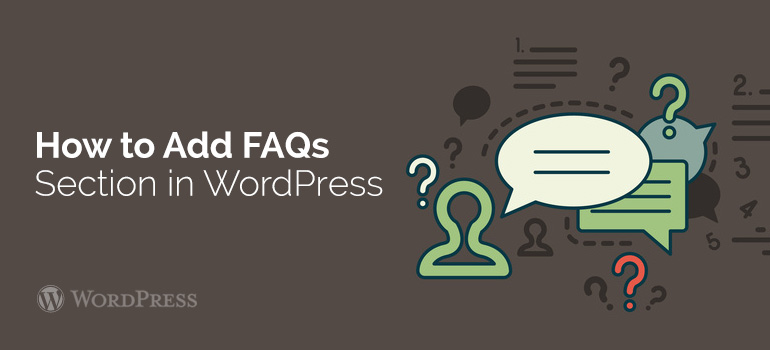
Les accordéons FAQ fonctionnent sur CSS3 presque pur, ce qui est important pour les navigateurs modernes, ainsi que jQuery-up conçu pour Internet Explorer. Ils sont incroyablement flexibles, permettant de s'adapter parfaitement à n'importe quel sujet. Même si vous décidez d'utiliser l'enregistrement de modèle par défaut de votre thème, vous n'aurez toujours pas de problèmes, car le plug-in prend entièrement en charge tout type d'enregistrement.
Sugar FAQs comprend également le formulaire de commentaires FAQ pour vos utilisateurs qui leur permet de télécharger leurs propres questions. Après le téléchargement du problème, le nouveau paragraphe FAQ. Ensuite, l'administrateur ou l'éditeur d'un site peut l'évaluer et le publier/le rejeter. Le plug-in inclut une option de notification par e-mail pour alerter les administrateurs des nouvelles FAQ.
- Gestionnaire de FAQ WordPress
Parmi les moyens pratiques de travailler avec les questions et réponses, utilisez WordPress FAQ Manager. Un tel outil vous permet de créer automatiquement une section FAQ sur votre site avec un thème WordPress. en outre, vous pouvez créer des catégories et ajouter des balises à chacune des questions.
Un tel instrument utilise des types de publication personnalisés et des taxonomies propres, offrant un large éventail de paramètres et de façons de gérer les questions et les réponses. Pour les débutants, la grande aide sera un vaste ensemble de raccourcis que vous pouvez utiliser pour travailler avec les questions fréquemment posées.

Les débutants viennent de configurer et d'activer l'outil WordPress FAQ Manager. Après la vivification, vous verrez un nouvel élément de menu dans l'orientation du contenu de la barre latérale.
Tout agit dans le cas des messages : créez des sujets pour les questions les plus fréquemment posées, ou des balises pour ces questions, et les réponses à celles-ci. Rédaction d'une nouvelle question & réponse à l'identique à la création d'un nouveau post sur le site. Lorsque vous avez fini d'écrire, allez à la page avec les directives. Il existe de nombreux raccourcis et explications sur la façon de démontrer correctement la section des questions et réponses fréquentes sur votre site Web avec l'un des thèmes WordPress.
Néanmoins, ces plugins conviennent non seulement aux débutants, mais aussi à ceux qui veulent organiser le travail de haute qualité et économique avec les questions des clients. Utilisez une recherche et une configuration personnalisables en appliquant WP_Query.
Ajoutez la section FAQ directement à partir d'un thème WooCommerce
Si la section de questions et réponses que vous possédez pour créer un certain nombre de catégories, sélectionnez l'onglet de menu appelé "Groupes FAQ" (peut être trouvé dans la plupart des thèmes WooCommerce) - ici, vous pouvez ajouter de nouvelles catégories comme vous le faites habituellement dans un Blog. Si vous voulez juste que toutes les questions et réponses soient une seule liste, laissez cette partie et ne touchez à rien d'autre.
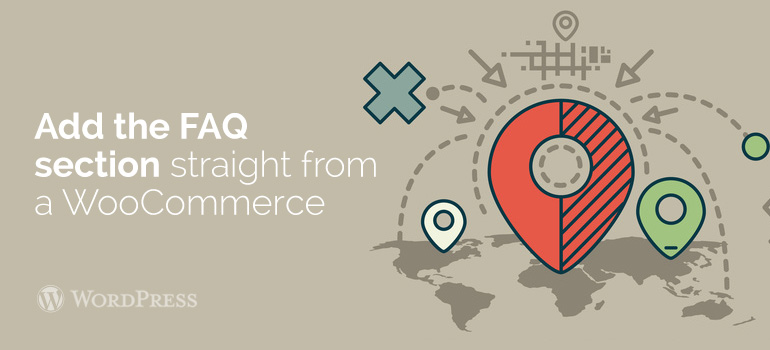
Pour commencer à ajouter des questions dans la section FAQ, accédez à la nouvelle entrée. Ici, vous verrez la page habituelle, similaire à celle par laquelle vous créez de nouveaux articles de blog. Entrez la question en tant que page de titre et dans le corps de la page, spécifiez la réponse et appuyez sur Publier pour ajouter le problème à une section de la FAQ :
- Répétez cette procédure aussi souvent que les questions et réponses que vous possédez à placer sur votre site avec un thème WooCommerce ;
- Si vous avez besoin de corriger ou de supprimer quelque chose dans cette section, allez simplement à la FAQ ;
- Vous y verrez la liste complète des questions publiées dans le formulaire de poursuite ;
- Choisissez un schéma de couleurs - en haut de chaque page, configuré dans la section FAQ, en haut à droite, vous pouvez voir l'onglet intitulé FAQ Schémas de couleurs ;
- Appuyez dessus pour voir la palette complète des schémas de couleurs, parmi lesquels vous pouvez sélectionner le paramètre approprié pour votre site Web.
Ajoutez un codage court dans votre thème WordPress
La dernière étape du processus de génération d'une section de questions et réponses - est la création de la page, ce qui démontrera toutes les questions de la FAQ. Pour ce faire, rendez-vous sur la page → Ajouter nouveau & vous verrez un bouton poussoir supplémentaire dans l'éditeur visuel, appuyez dessus & il ajoutera automatiquement le codage court, puis vous publierez une seule page avec les questions, & vous 'll aura la section FAQ sur votre site Web.
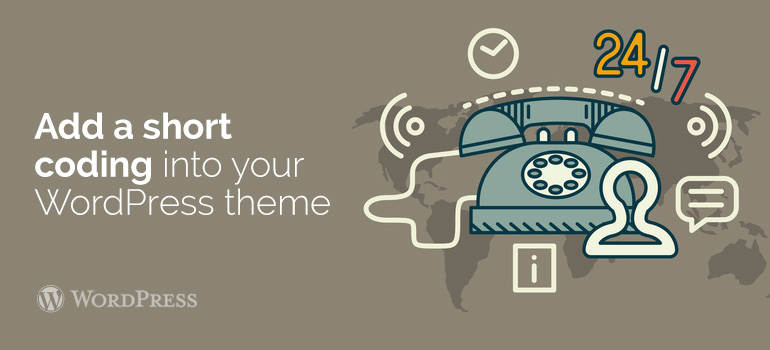
Si vous avez encore des questions sur la configuration d'une section FAQ sur votre site Web avec l'un des thèmes WordPress ou des modèles WooCommerce, vous pouvez vous rendre sur notre forum ou demander au support technique.
